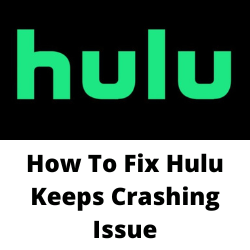Αντιμετωπίζετε το Hulu συνεχίζει να συντρίβει το ζήτημα; Υπάρχουν διάφοροι παράγοντες που το CNA προκαλεί αυτό το πρόβλημα, όπως μια κακή ταχύτητα σύνδεσης στο διαδίκτυο, σφάλματα στην εφαρμογή Hulu, κατεστραμμένη κρυφή μνήμη και δεδομένα ή ακόμη και προβλήματα με τους διακομιστές Hulu. Για να διορθώσετε αυτό το πρόβλημα θα χρειαστεί να εκτελέσετε διάφορα βήματα αντιμετώπισης προβλημάτων.
Το Hulu είναι μια δημοφιλής υπηρεσία περιεχομένου ροής διαδικτύου που προσφέρει μια τεράστια βιβλιοθήκη ταινιών και τηλεοπτικών εκπομπών από διάφορα δίκτυα όπως τα δίκτυα ABC, NBC, FX. Έχει επίσης το δικό του περιεχόμενο που ονομάζεται Hulu Original Programing. Προκειμένου να αποκτήσετε πρόσβαση σε αυτήν την υπηρεσία, πρέπει να κατεβάσετε την εφαρμογή HULU στη συσκευή Android, τη συσκευή της Apple ή την έξυπνη τηλεόραση. Η ίδια η εφαρμογή είναι δωρεάν για λήψη, ωστόσο, για να αποκτήσετε πρόσβαση στην υπηρεσία, θα χρειαστεί να εγγραφείτε σε ένα σχέδιο.
Ο Hulu συνεχίζει να συντρίβει ή να κλείνει ή να με μεταφέρει στην αρχική οθόνη


Ένα από τα θέματα που ενδέχεται να αντιμετωπίσετε όταν χρησιμοποιείτε την εφαρμογή Hulu είναι το πρόβλημα συντριβής. Αυτό μπορεί να συμβεί στη συσκευή σας Android, Samsung Smart TV, Fire Stick ή ακόμα και στη συσκευή της Apple. Όταν συμβεί αυτό, κερδίσατε, μπορείτε να παρακολουθήσετε τυχόν παραστάσεις.
Εδώ είναι αυτό που πρέπει να κάνετε για να διορθώσετε το Hulu συνεχίζει να συντρίβει το ζήτημα.
Λύση 1: Επανεκκίνηση πλήρως Hulu
Ένας από τους κύριους λόγους για τους οποίους ο Hulu συνεχίζει να συντρίβει οφείλεται σε μια σφάλμα στην ίδια την εφαρμογή Hulu. Η επανεκκίνηση του Hulu θα διορθώσει αυτό το πρόβλημα, καθώς θα εξαλείψει τυχόν κατεστραμμένα προσωρινά δεδομένα που προκαλούν το ζήτημα συντριβής.
Ο καλύτερος τρόπος για να επανεκκινήσετε πλήρως το Hulu είναι απενεργοποιώντας τη συσκευή που χρησιμοποιείτε. Αφήστε το για τουλάχιστον ένα λεπτό και στη συνέχεια ενεργοποιήστε ξανά και ξεκινήστε την εφαρμογή Hulu.
Δοκιμάστε να ελέγξετε εάν εξακολουθεί να συμβαίνει το ζήτημα του Hulu Crashing.
Λύση 2: Κύκλος ισχύος Η συσκευή ροής σας
Ένα από τα πρώτα πράγματα που πρέπει να κάνετε όταν αντιμετωπίζετε το ζήτημα Hulu Crashing είναι να εκτελέσετε έναν κύκλο ισχύος στη συσκευή σας. Η κυκλοφορία ισχύος δεν θα ανανεώσει μόνο το λειτουργικό σύστημα της συσκευής, αλλά θα ανανεώσει και την εφαρμογή Hulu.
Κύκλωμα ισχύος Η συσκευή ροής
Αποσυνδέστε τον δρομολογητή σας από την υποδοχή.
αποσυνδέστε τη συσκευή τηλεόρασης ή ροής σας από την πηγή ενέργειας.
Περιμένετε 3-5 λεπτά, και μετά από αυτό το βύσμα στο δρομολογητή σας και αφήστε το να εκκινήσει εντελώς.
Συνδέστε την τηλεόρασή σας ή τη συσκευή συνεχούς ροής και ξεκινήστε την.
Όταν η τηλεόρασή σας ή η συσκευή ροής σας εκκινείται πλήρως, συνδέστε την τηλεόρασή σας σε wifi.
Ξεκινήστε την εφαρμογή Hulu και ελέγξτε αν αυτό διορθώνει το Hulu να σας κλωτσάει στο θέμα της αρχικής οθόνης.
Λύση 3: Οι διακομιστές του Hulu μπορεί να έχουν διακοπή
Ένας από τους λόγους για τους οποίους δεν θα μπορείτε να χρησιμοποιήσετε το Hulu είναι λόγω διακοπής διακομιστή. Ενώ αυτό δεν είναι ένα κοινό συμβάν, μπορεί να συμβεί και όταν το κάνει δεν θα έχετε πρόσβαση στην υπηρεσία σας. Το Yuo μπορεί να χρησιμοποιήσει μερικούς από τους δημοφιλείς ιστοσελίδες τρίτων, όπως το DownDetector για να ελέγξει εάν οι διακομιστές του Hulu είναι κάτω. Εάν είναι τότε θα πρέπει να περιμένετε να επιλυθεί αυτό.
Λύση 4: Ελέγξτε τη σύνδεσή σας στο Διαδίκτυο
Υπάρχει μια πιθανότητα ότι η εφαρμογή Hulu συντρίβει λόγω κακής σύνδεσης στο Διαδίκτυο. Πρέπει να βεβαιωθείτε ότι έχετε την ακόλουθη ταχύτητα για να έχετε καλύτερη εμπειρία προβολής.
3 Mbps για τη ροή περιεχομένου Hulu
8 Mbps για ζωντανές ροές
16 Mbps για 4K HDR περιεχόμενα
Μπορείτε να ελέγξετε την κατάσταση της ταχύτητας σας στο Διαδίκτυο με τη βοήθεια online checkers ταχύτητας όπως το speedtest.net.
Έλεγχος της ταχύτητας σας στο Διαδίκτυο
- Ανοίξτε το πρόγραμμα περιήγησης κινητού τηλεφώνου.
- Μεταβείτε στο speedtest.net.
- Κάντε κλικ στο GO.
Σημειώστε τα αποτελέσματα Ping, Download και Woad. Αυτά τα αποτελέσματα θα καθορίσουν εάν η σύνδεσή σας είναι καλή.
Εάν έχετε μια ασταθής σύνδεση στο Διαδίκτυο τότε μπορείτε να ελέγξετε εάν προκαλείται από τον εξοπλισμό δικτύωσης ακολουθώντας αυτά τα βήματα.
Απενεργοποιήστε την κινητή συσκευή σας.
αποσυνδέστε το μόντεμ και τον δρομολογητή σας από την πηγή ενέργειας.
Περιμένετε για ένα λεπτό και στη συνέχεια συνδέστε το μόντεμ και το δρομολογητή σας πίσω στην πηγή ενέργειας.
περιμένετε μέχρι να ενεργοποιηθούν τα φώτα.
Ενεργοποιήστε την κινητή συσκευή σας.
επανασυνδέστε τη συσκευή σας Android στο Διαδίκτυο.
Ακολουθούν μερικές συμβουλές για να πάρετε μια σταθερή σύνδεση στο διαδίκτυο.
Προσπαθήστε να αποσυνδέσετε άλλες συσκευές που συνδέονται με τον δρομολογητή Wi-Fi. Αυτό θα επιτρέψει στη συσκευή σας να χρησιμοποιήσει το μέγιστο εύρος ζώνης στο διαδίκτυο.
Μετακινήστε πιο κοντά στο δρομολογητή. Αυτό θα επιτρέψει στη συσκευή να πάρει ένα πολύ ισχυρότερο σήμα Wi-Fi.
Εάν έχετε έναν δρομολογητή διπλής ζώνης, προσπαθήστε να συνδεθείτε στη ζώνη 5GHz αντί της ζώνης 2,4 GHz.
Λύση 5: Αποσυνδέστε όλες τις συσκευές που συνδέονται με τον λογαριασμό σας Hulu
Ένας παράγοντας που μπορεί να προκαλέσει την τερματισμό της εφαρμογής Hulu είναι επειδή έχει ήδη επιτευχθεί οι μέγιστες συσκευές αριθμού. Κανονικά, μόνο δύο συσκευές μπορούν να συνδεθούν στο λογαριασμό σας Hulu και εάν χρειάζεστε πρόσθετες συσκευές για να προστεθούν, θα χρειαστεί να πληρώσετε επιπλέον για αυτό.
Καταχώρηση από όλες τις συσκευές
- Χρησιμοποιώντας ένα πρόγραμμα περιήγησης ιστού επισκεφθείτε τον ιστότοπο Hulu.
- Συνδεθείτε χρησιμοποιώντας τα διαπιστευτήριά σας.
- Κάντε κλικ στο εικονίδιο χρήστη και επιλέξτε Λογαριασμό.
- Στην ενότητα Λογαριασμού σας, ανοίξτε τις συσκευές διαχείρισης και κάντε κλικ στο κουμπί Αφαίρεση μπροστά από κάθε συσκευή.
Λύση 5: Clear Hulu App Cache
Εάν η εφαρμογή Hulu έχει κάποια κατεστραμμένα αποθηκευμένα δεδομένα, τότε είναι πολύ πιθανό ότι αυτό είναι αυτό που προκαλεί το πρόβλημα συντριβής. Θα χρειαστεί να διαγράψετε αυτά τα αποθηκευμένα δεδομένα που αποθηκεύονται από την εφαρμογή για να διορθώσετε αυτό το πρόβλημα.
Clear cache της εφαρμογής Hulu
- Στο απομακρυσμένο σας, πατήστε το κουμπί Αρχική σελίδα.
- Ενεργοποιήστε τις ρυθμίσεις.
- Μεταβείτε στην ενότητα Εφαρμογές.
- Μεταβείτε στις εφαρμογές συστήματος.
- Επιλέξτε Hulu.
- Για να επιβεβαιώσετε, επιλέξτε την επιλογή Clean Cache και πατήστε OK.
Λύση 6: Επανατοποθετήστε την εφαρμογή Hulu
Ένας από τους λόγους για τους οποίους η εφαρμογή Hulu θα καταρρεύσει είναι επειδή έχει σφάλματα. Για να το διορθώσετε, θα χρειαστεί να απεγκαταστήσετε το Hulu και στη συνέχεια να εγκαταστήσετε ξανά το Hulu.
Επανατοποθετήστε το Hulu στη συσκευή Android
- Ανοίξτε το συρτάρι εφαρμογής και εντοπίστε το Hulu.
- Πατήστε και κρατήστε πατημένο το εικονίδιο της εφαρμογής μέχρι να εμφανιστεί η οθόνη επιλογών.
- Πατήστε στην απεγκατάσταση.
- Ανοίξτε το Google Play Store και στη συνέχεια επανεγκαταστήστε το Hulu.
Επανεγκατάσταση του Hulu στη συσκευή iOS
- Ανοίξτε την αρχική οθόνη.
- πηγαίνετε στην εφαρμογή Hulu.
- Πατήστε και κρατήστε κρατήστε το εικονίδιο της εφαρμογής για να αποκτήσετε πρόσβαση στις επιλογές.
- Κάντε κλικ στην επιλογή Κατάργηση εφαρμογής για απεγκατάσταση του Hulu.
- Ανοίξτε το App Store και επανεγκαταστήστε το Hulu
Fix Hulu συνεχίζει να συντρίβει στη Samsung Smart TV
Εάν ο Hulu συντρίψει στην τηλεόραση Samsung, εδώ είναι τα συνιστώμενα βήματα αντιμετώπισης προβλημάτων.
κρύα εκκίνηση της τηλεόρασής σας Samsung
- Πατήστε και κρατήστε πατημένο το κουμπί τροφοδοσίας στο τηλεχειριστήριο Samsung TV μέχρι να δείτε το λογότυπο της Samsung.
- Όταν ξεκινήσει η τηλεόραση, δοκιμάστε να ελέγξετε εάν η εφαρμογή Hulu λειτουργεί.
Καθαρίστε την προσωρινή μνήμη Hulu App
- Πατήστε το κουμπί Home στο τηλεχειριστήριο σας.
- Ανοίξτε τις ρυθμίσεις.
- Μεταβείτε στις εφαρμογές.
- Μεταβείτε στις εφαρμογές συστήματος.
- Αναζητήστε το Hulu και επιλέξτε το.
- Επιλέξτε την επιλογή Clear Cache και πατήστε OK για επιβεβαίωση.
Fix Hulu συνεχίζει να συντρίβει στην πυρκαγιά
Εάν ο Hulu συντρίψει στο ραβδί σας, τότε εδώ πρέπει να κάνετε.
Ενημερώστε το λογισμικό Fire TV
- Μεταβείτε στο μενού Ρυθμίσεις.
- Επιλέξτε την τηλεόρασή μου από τη λίστα των εναλλακτικών λύσεων.
- Επιλέξτε Σχετικά με το αναπτυσσόμενο μενού.
- Επιλέξτε Έλεγχος για ενημερώσεις από το αναπτυσσόμενο μενού. Κατεβάστε και εγκαταστήστε τυχόν ενημερώσεις που είναι διαθέσιμες.ok για επιβεβαίωση.
επανεκκινήστε το ραβδί της Fire TV
- Πατήστε και κρατήστε πατημένο τα κουμπιά Select and Play/Pause στο τηλεχειριστήριο σας για 10 δευτερόλεπτα.
- Μετά την επανεκκίνηση, ανοίξτε την εφαρμογή Hulu και ελέγξτε εάν ο Hulu εξακολουθεί να συντρίβει.
Συχνές ερωτήσεις
- Γιατί ο Hulu συνεχίζει να συντρίβει στην έξυπνη τηλεόρασή μου;
Είναι πιθανό ότι η έξυπνη τηλεόρασή σας δεν έχει εγκαταστήσει την τελευταία έκδοση λογισμικού. Θα μπορούσε επίσης να οφείλεται σε μια ξεπερασμένη εφαρμογή Hulu.
- Γιατί η εφαρμογή Hulu συνεχίζει να κάνετε επανεκκίνηση;
Προσπαθήστε να ελέγξετε εάν είναι ενεργοποιημένη η δυνατότητα αυτόματης λειτουργίας της εφαρμογής.
Ανοίξτε το Hulu στη συσκευή σας και μεταβείτε στις ρυθμίσεις.
Εντοπίστε “Σταματήστε τη ζωντανή τηλεόραση όταν είναι ανενεργή” και απενεργοποιήστε το. - Παίρνω το σφάλμα φόρτωσης στην εφαρμογή Hulu
Για να το διορθώσετε, πρέπει να καθαρίσετε την προσωρινή μνήμη και τα δεδομένα της εφαρμογής. Θα πρέπει επίσης να δοκιμάσετε να αφαιρέσετε τη συσκευή σας από τη σελίδα λογαριασμού και να την προσθέσετε ξανά.
- Το Hulu είναι διαθέσιμο στο Xbox Series X?
Ναι, ο Hulu είναι διαθέσιμος στην πλατφόρμα Xbox Series X.
- Πόσοι χρήστες μπορούν να έχουν πρόσβαση στο Hulu ταυτόχρονα;
Από προεπιλογή, μόνο δύο άτομα μπορεί να έχουν πρόσβαση σε λογαριασμό Hulu ταυτόχρονα σε δύο διαφορετικές συσκευές.